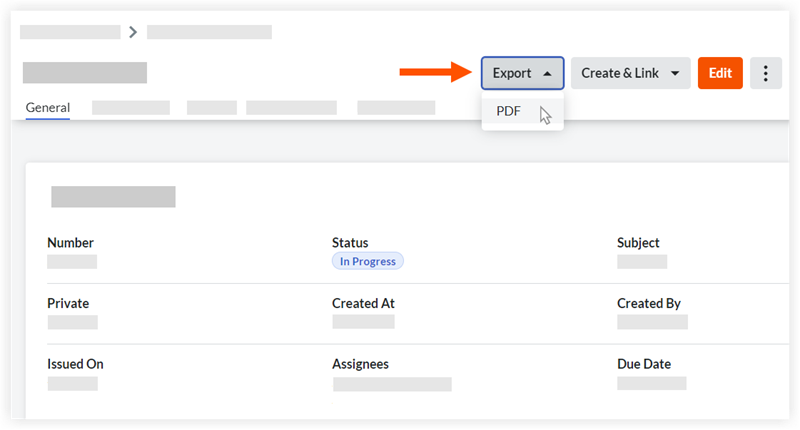Exportieren eines Korrespondenzpostens
Ziel
So exportieren Sie einen Korrespondenzposten.
Wichtige Hinweise
- Erforderliche Benutzerberechtigungen:
- Zugang zum Korrespondenzposten. Siehe Korrespondenzposten anzeigen.
Schritte
- Exportieren eines Korrespondenzpostens von der Registerkarte Liste oder Archiv des Tools
- Exportieren eines Korrespondenzpostens von seiner Ansichtsseite aus
Exportieren eines Korrespondenzpostens von der Registerkarte Liste oder Archiv des Tools
- Rufen Sie das Korrespondenz-Tool des Projekts auf.
- Klicken Sie auf die Registerkarte Liste oder Archiv .
- Suchen Sie die Korrespondenzposten, die Sie exportieren möchten, und klicken Sie auf das Symbol für den Anhang
 am Ende der entsprechenden Zeile.
am Ende der entsprechenden Zeile.
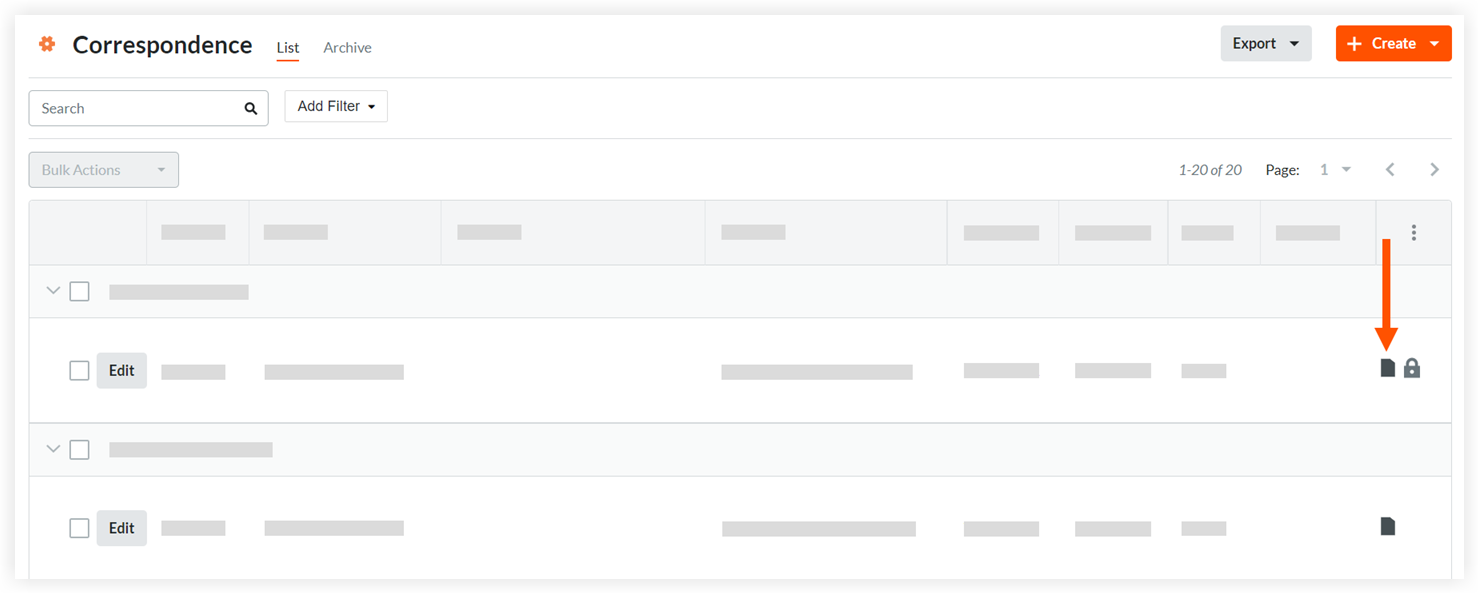
Eine PDF-Zusammenfassung der Korrespondenz wird in einem separaten Tab in Ihrem Webbrowser geöffnet.
Exportieren eines Korrespondenzpostens von seiner Ansichtsseite aus
- Rufen Sie das Korrespondenz-Tool des Projekts auf.
- Klicken Sie auf die Registerkarte Liste oder Archiv .
- Klicken Sie auf den Link Nummer oder Betreff für die Korrespondenzposition , die Sie exportieren möchten.
- Klicken Sie auf Export und dann auf PDF.
Eine PDF-Zusammenfassung der Korrespondenz wird in einem separaten Tab in Ihrem Webbrowser geöffnet.